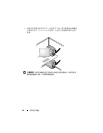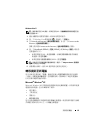64 安裝您的電腦
註: 您可以將序列纜線直接連接到新電腦和舊電腦的輸入 / 輸出 (I/O) 連接
埠,從而將資訊從舊電腦傳輸到新電腦。 若要透過序列連線傳輸資料,您必
須從控制台存取網路連接公用程式,然後執行附加組態步驟,例如設定進階
連接以及指定主機電腦和訪客電腦。
若要獲得有關在兩台電腦之間設定直接纜線連接的指示,請參閱 Microsoft
知識庫 305621 號文章 ( 標題為 「HOW TO:在 Windows XP 中設定兩部電腦之
間的直接電纜連線」 )。此資訊可能在某些國家 / 地區不可用。
若要將資訊傳輸至新電腦,您必須執行檔案及設定轉移精靈。 您可以使用
可選作業系統光碟完成此程序,也可以使用檔案及設定轉移精靈建立精靈
磁碟。
使用作業系統光碟執行檔案及設定轉移精靈
註:
此步驟需要作業系統光碟。此光碟為可選,可能某些電腦未隨附此光碟。
若要為檔案轉移準備新電腦,請:
1
開啟檔案及設定轉移精靈:
按一下開始
→
所有程式
→
附屬應用程式
→
系統工具
→
檔案及設定轉移精靈。
2
當出現檔案及設定轉移精靈歡迎螢幕時,按一下下一步。
3
在這是哪一部電腦
?
螢幕上,按一下新電腦
→
下一步。
4
在您有
Windows XP CD
嗎
?
螢幕上,按一下我將使用
Windows XP
CD
上的精靈
→
下一步。
5
當出現現在請到您的舊電腦螢幕時,請移往您的舊電腦或源電腦。
此
時請勿按一下下一步。
若要複製舊電腦的資料,請:
1
在舊電腦上插入
Windows XP
作業系統光碟。
2
在歡迎使用
Microsoft Windows XP
螢幕上,按一下執行其他工作。
3
在您想做什麼
?
下,按一下轉移檔案及設定
→
下一步。
4
在這是哪一部電腦
?
螢幕上,按一下舊電腦
→
下一步。
5
在請選擇轉移的方式螢幕上,按一下您喜歡的轉移方式。
6
在您要轉移什麼
?
螢幕上,選擇您要轉移的項目,然後按下一步。
複製資訊後,螢幕上將出現即將完成收集階段畫面。
7
按一下完成。